win11开机页面的名字怎么改?我们开机的时候账户页面显示是默认的,不少的用户们想修改自己的开机页面的名字,那么要怎么修改?用户们可以直接的点击控制面板下的用户账户,然后点击用户账户来进行操作就可以了。下面就让本站来为用户们来仔细的介绍一下win11开机页面的名字怎么改方法吧。
win11开机页面的名字怎么改方法
1、点击底部任务栏中的“搜索”图标,在搜索框中输入“控制面板”,点击右侧的打开。
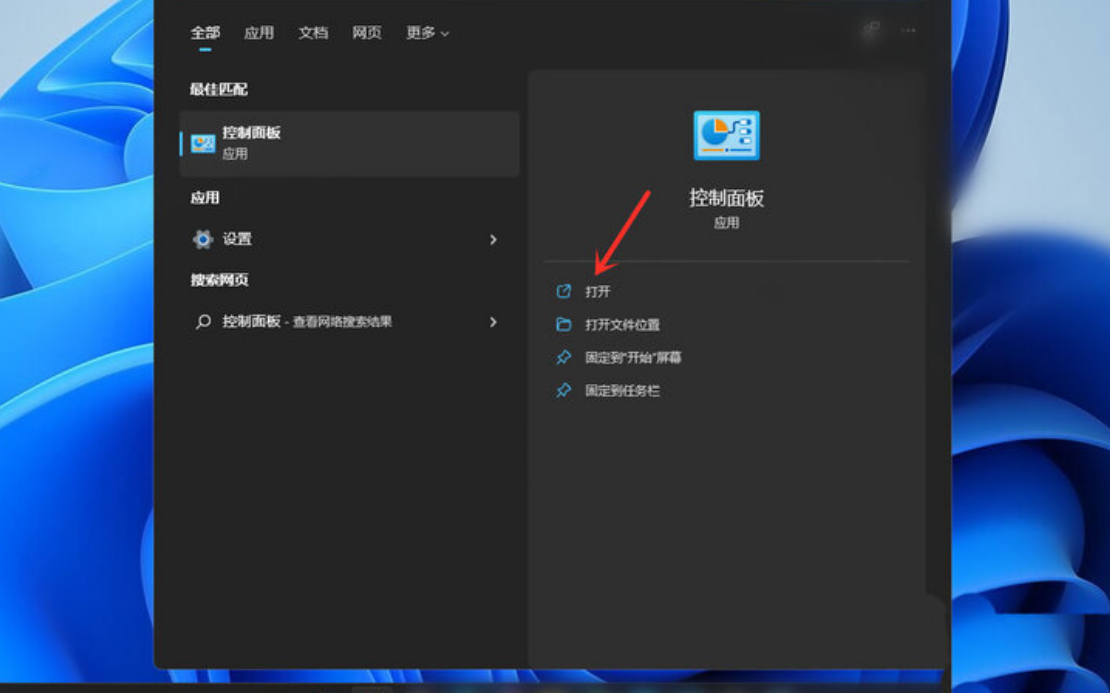
2、点击新界面中的“用户账户”选项。
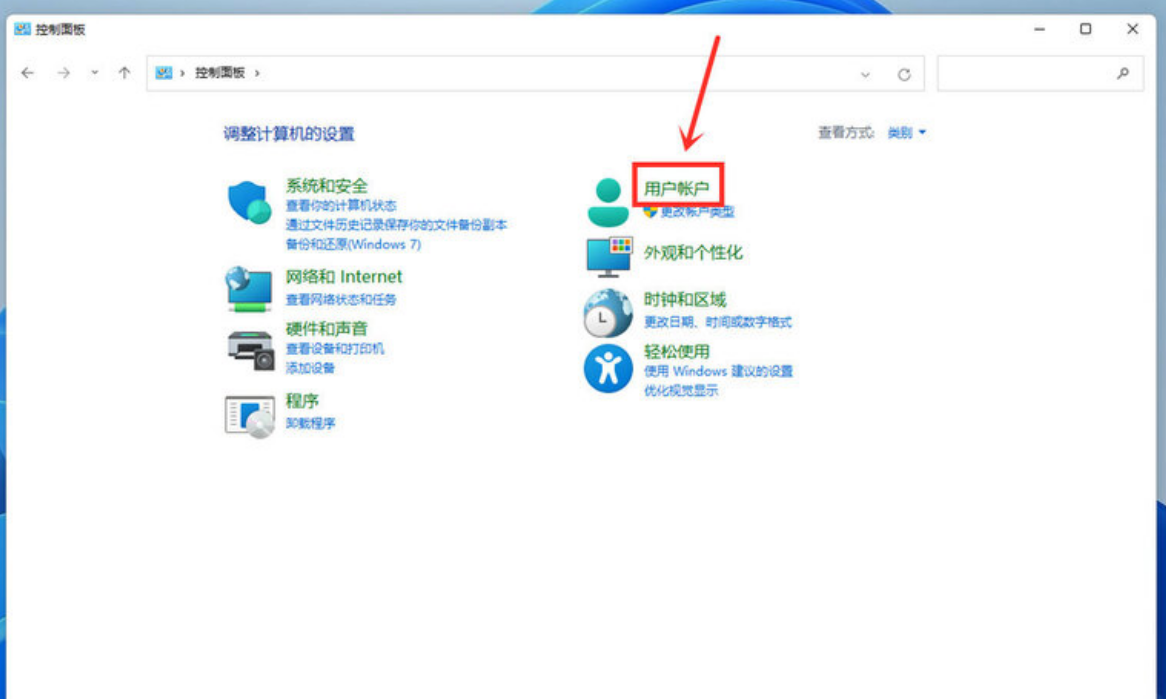
3、接着点击“用户账户”。
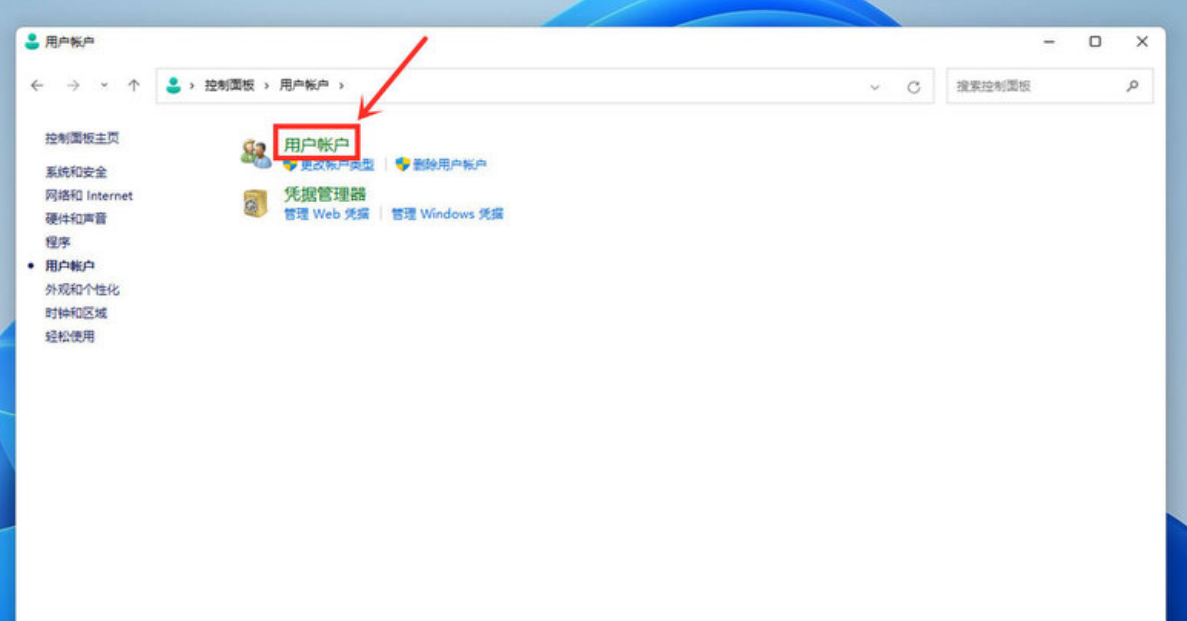
4、选择“更改账户信息”下方的“更改账户名称”。
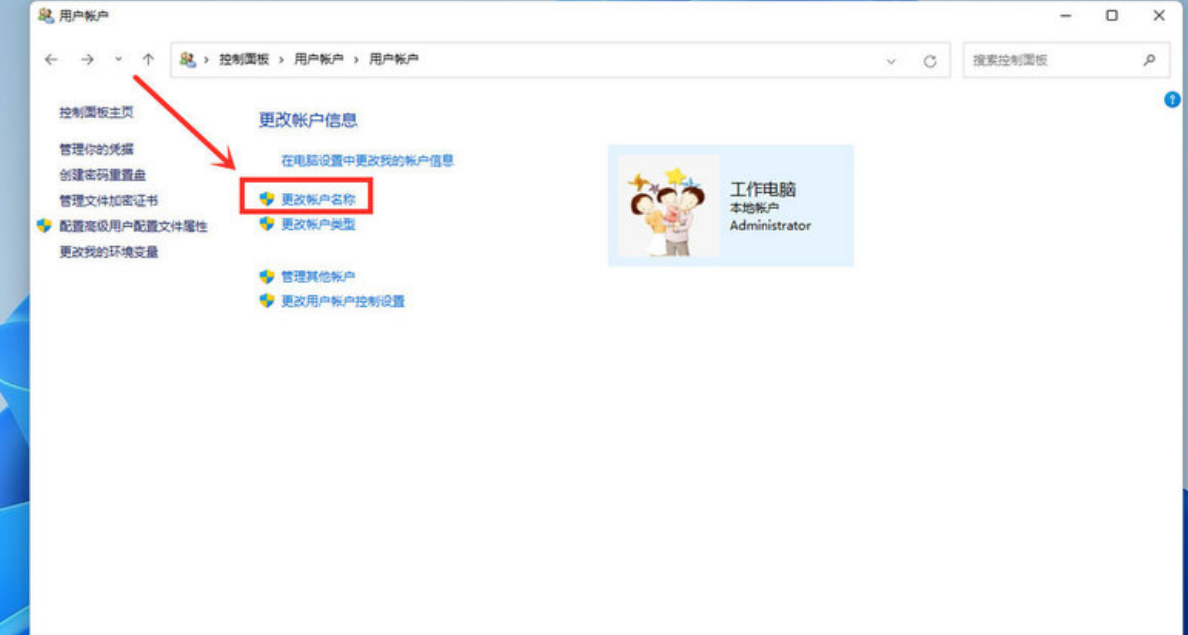
5、最后在输入框中输入自己想要更改的名字,点击下方的“更改名称”即可。
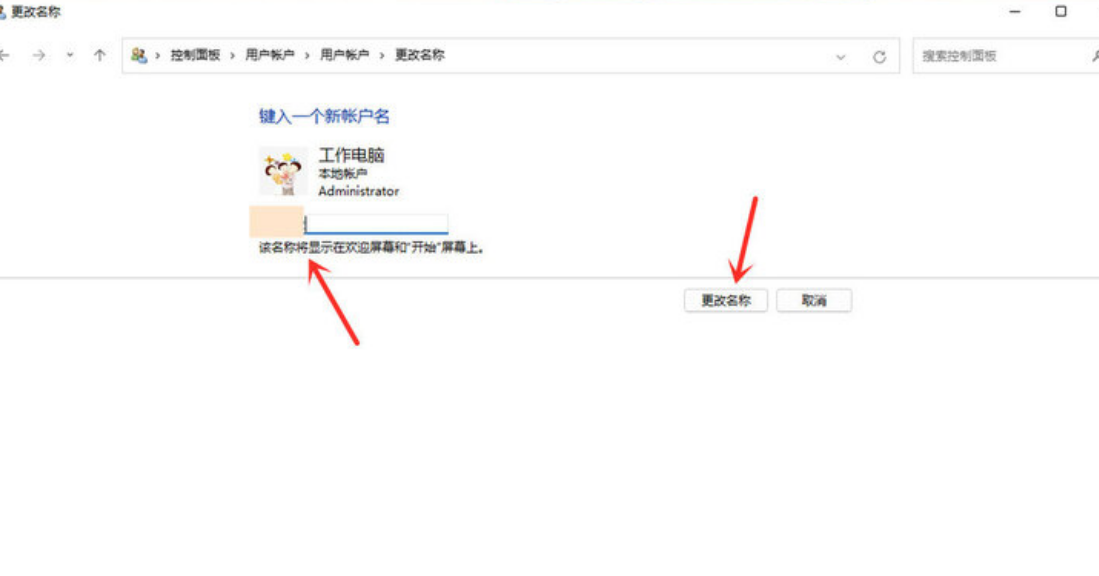
以上是win11开机页面的名字怎么改?win11开机页面的名字怎么改方法的详细内容。更多信息请关注PHP中文网其他相关文章!




